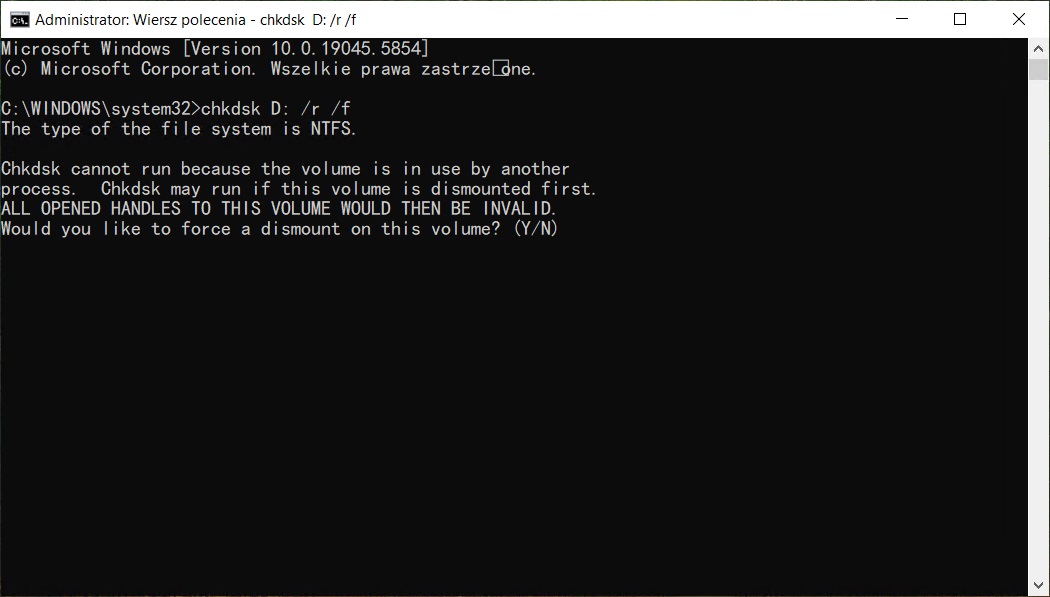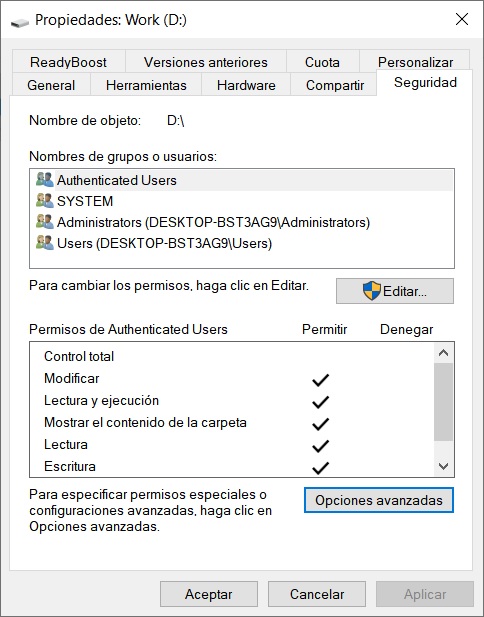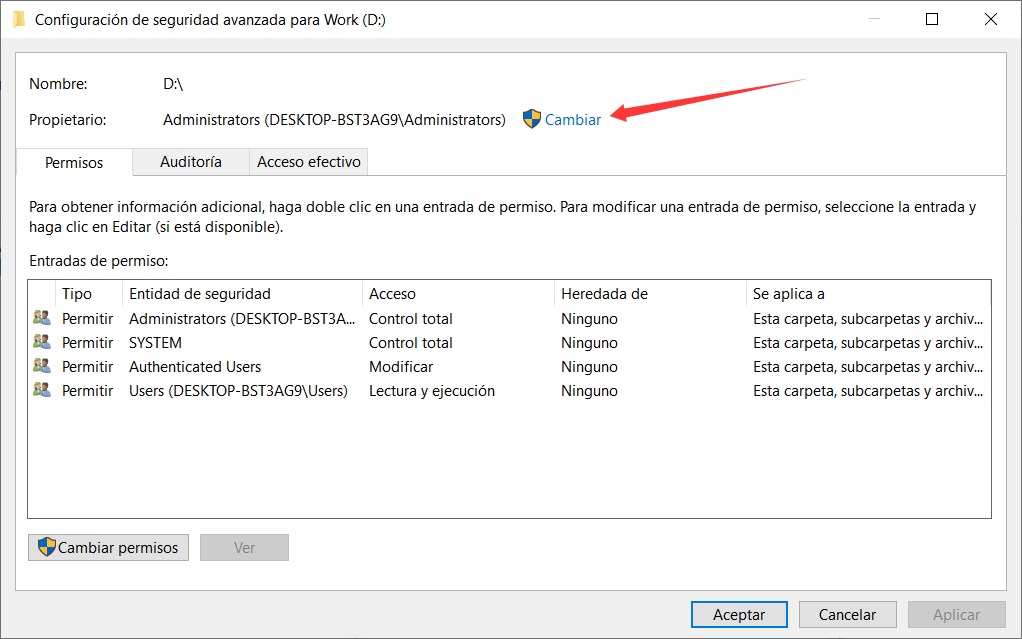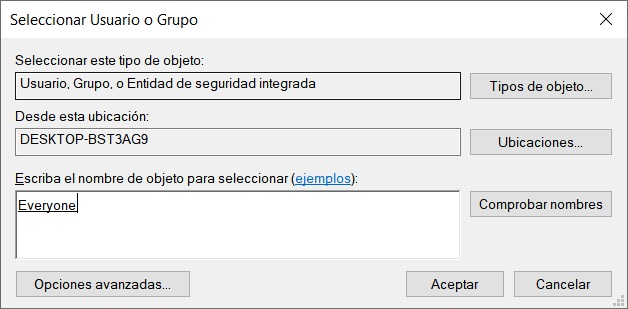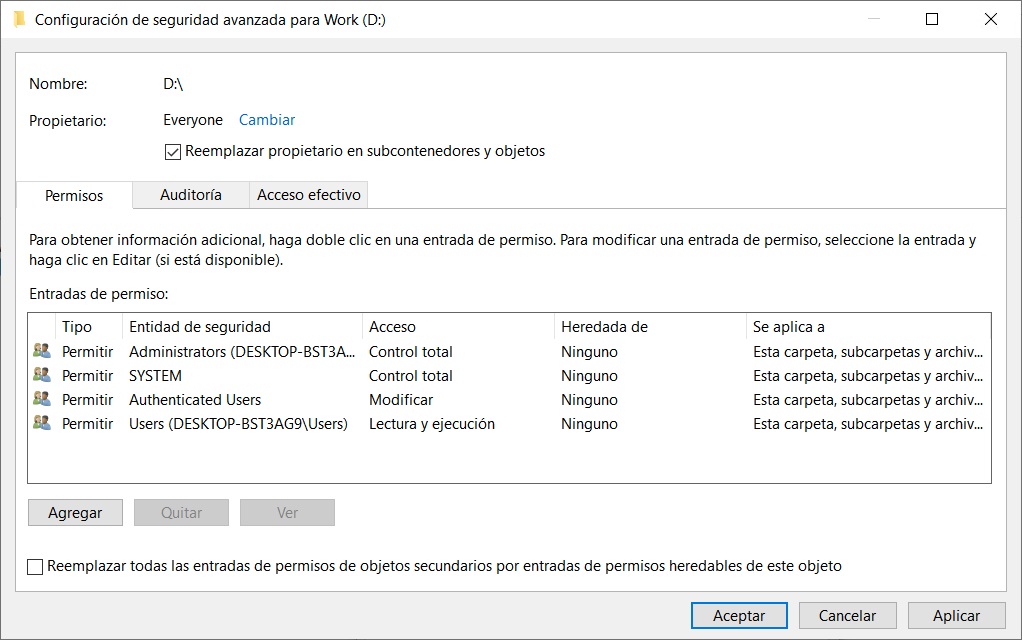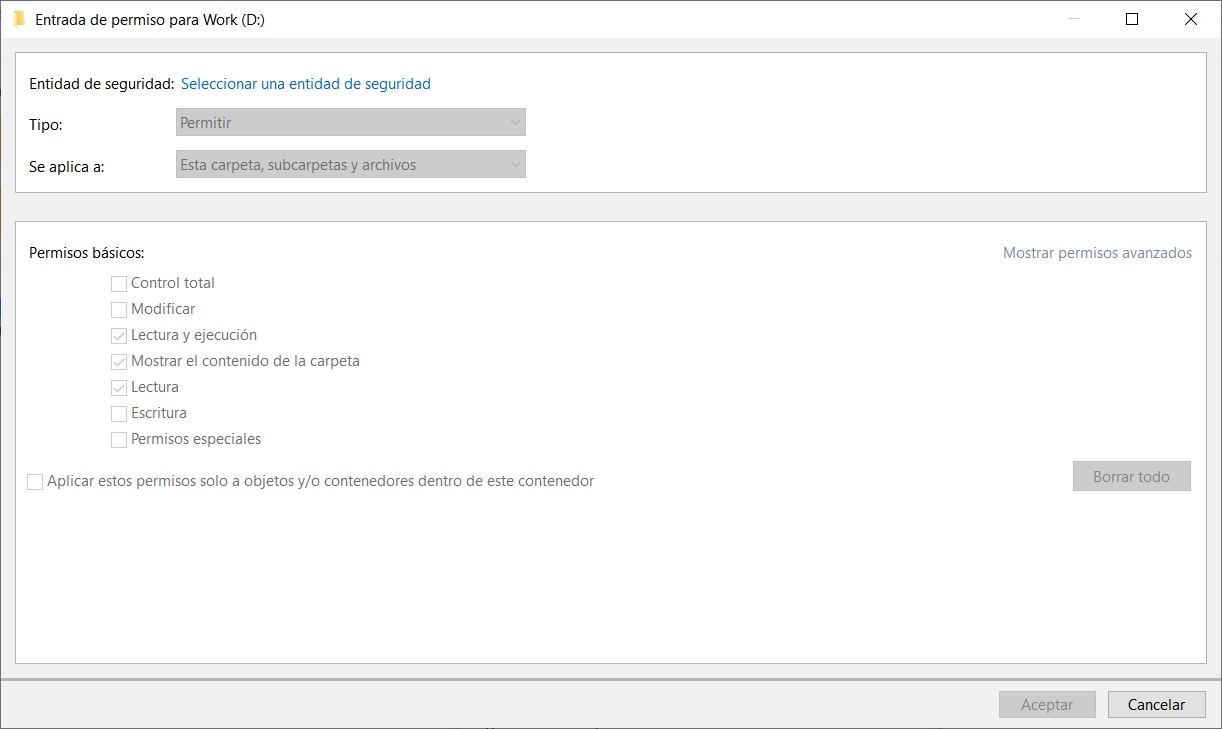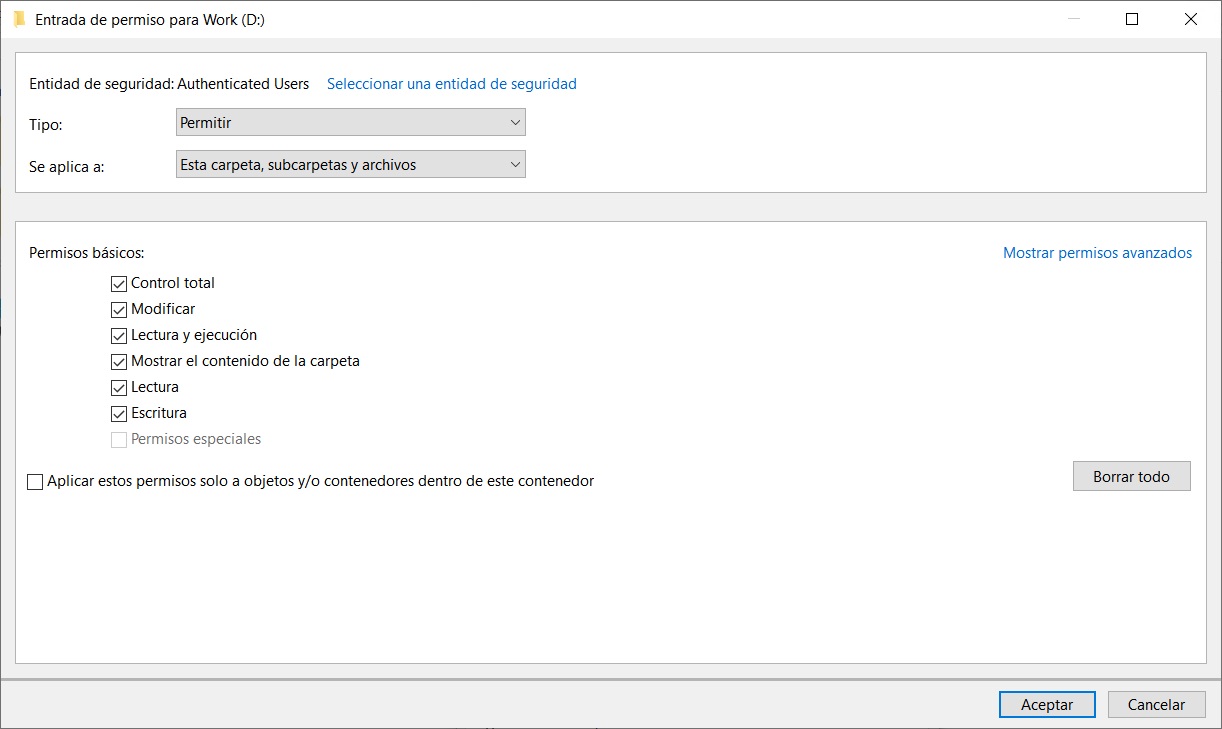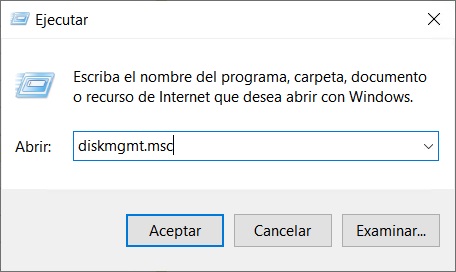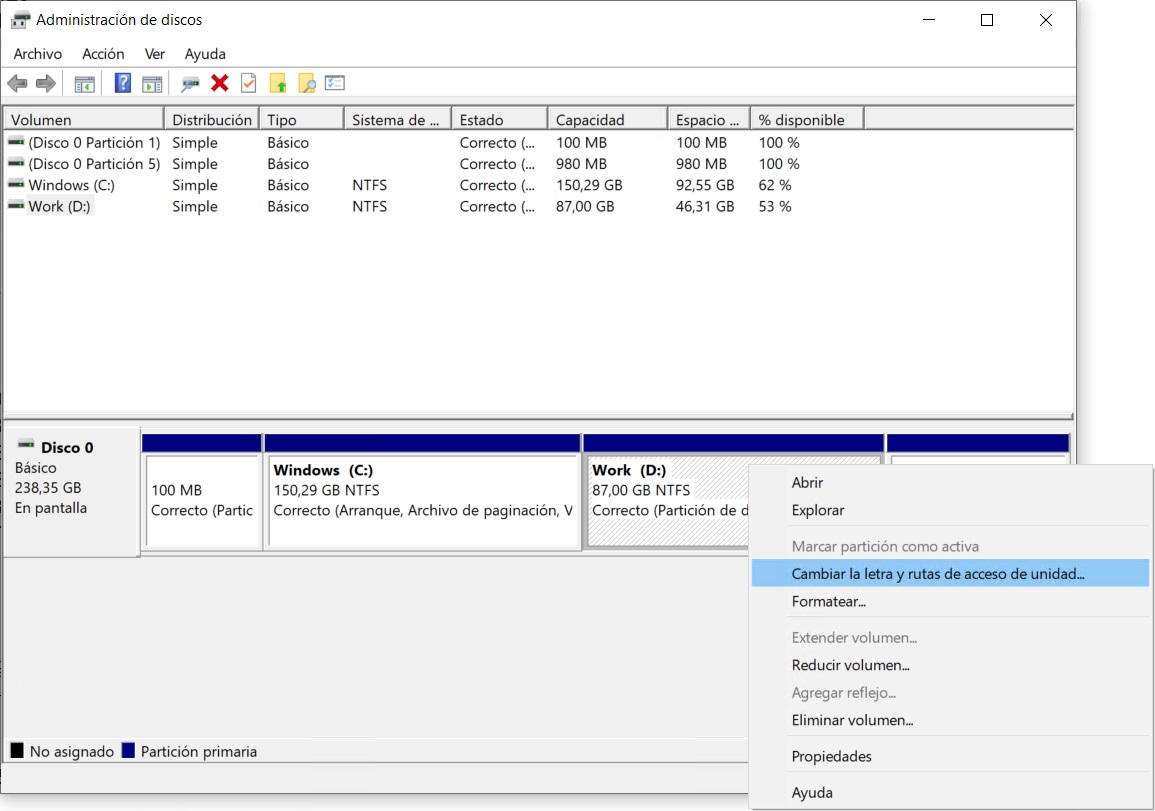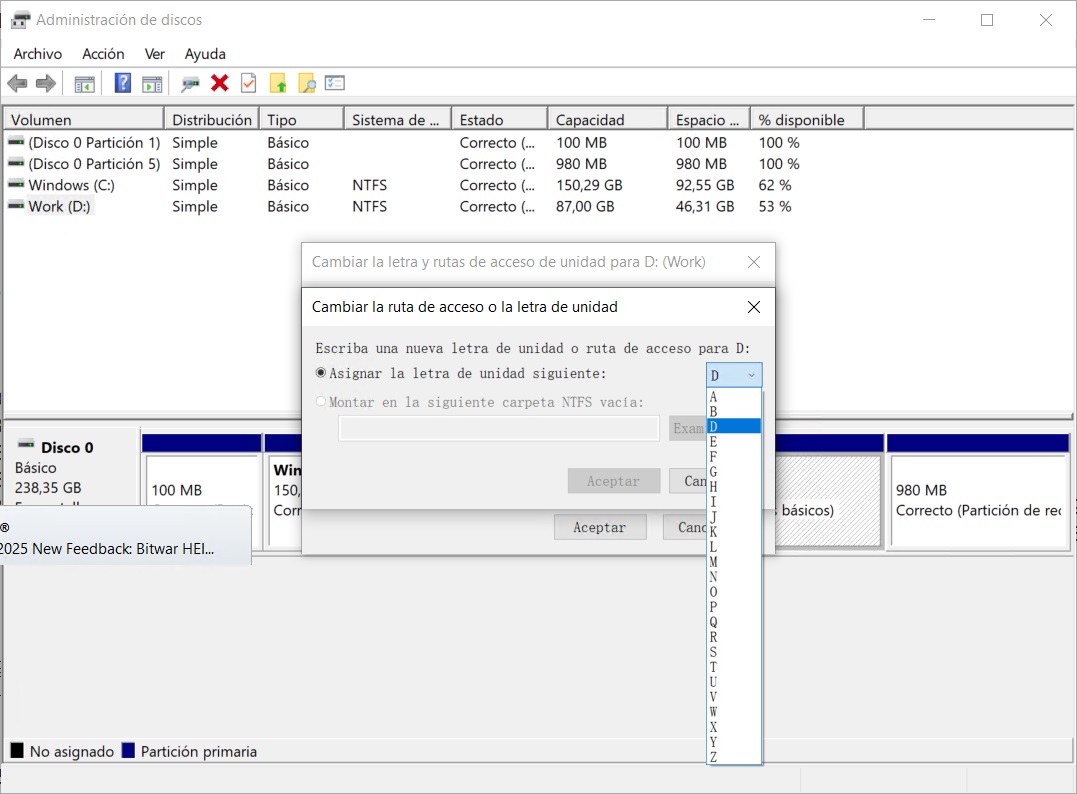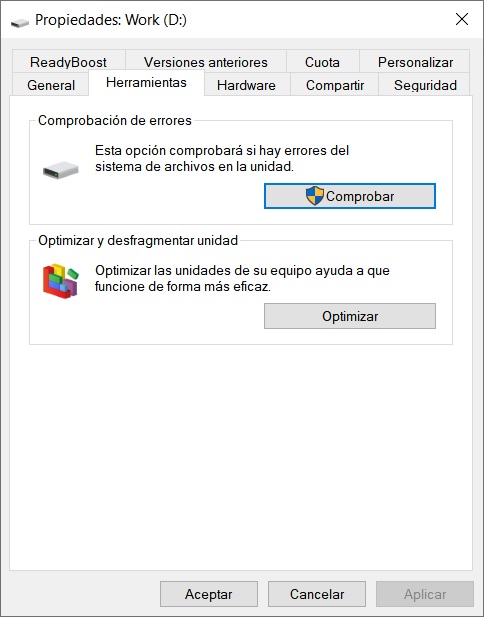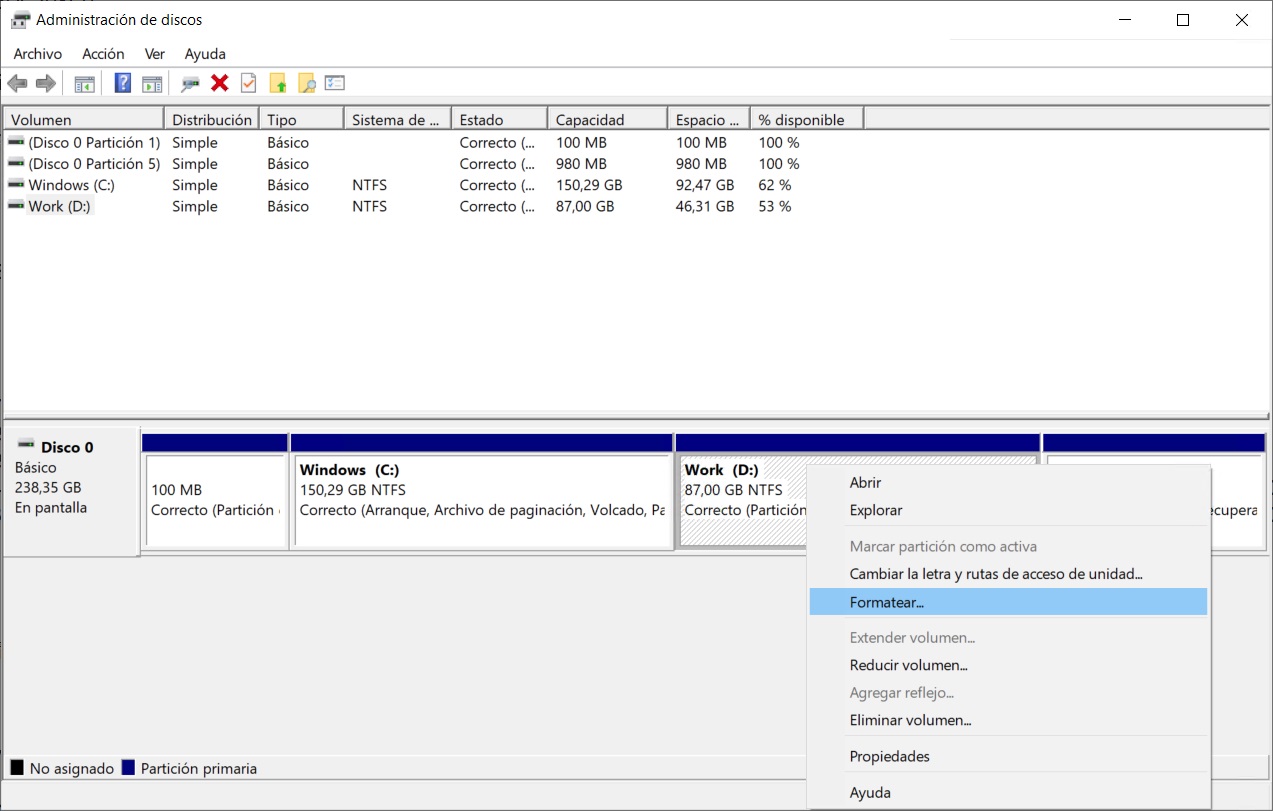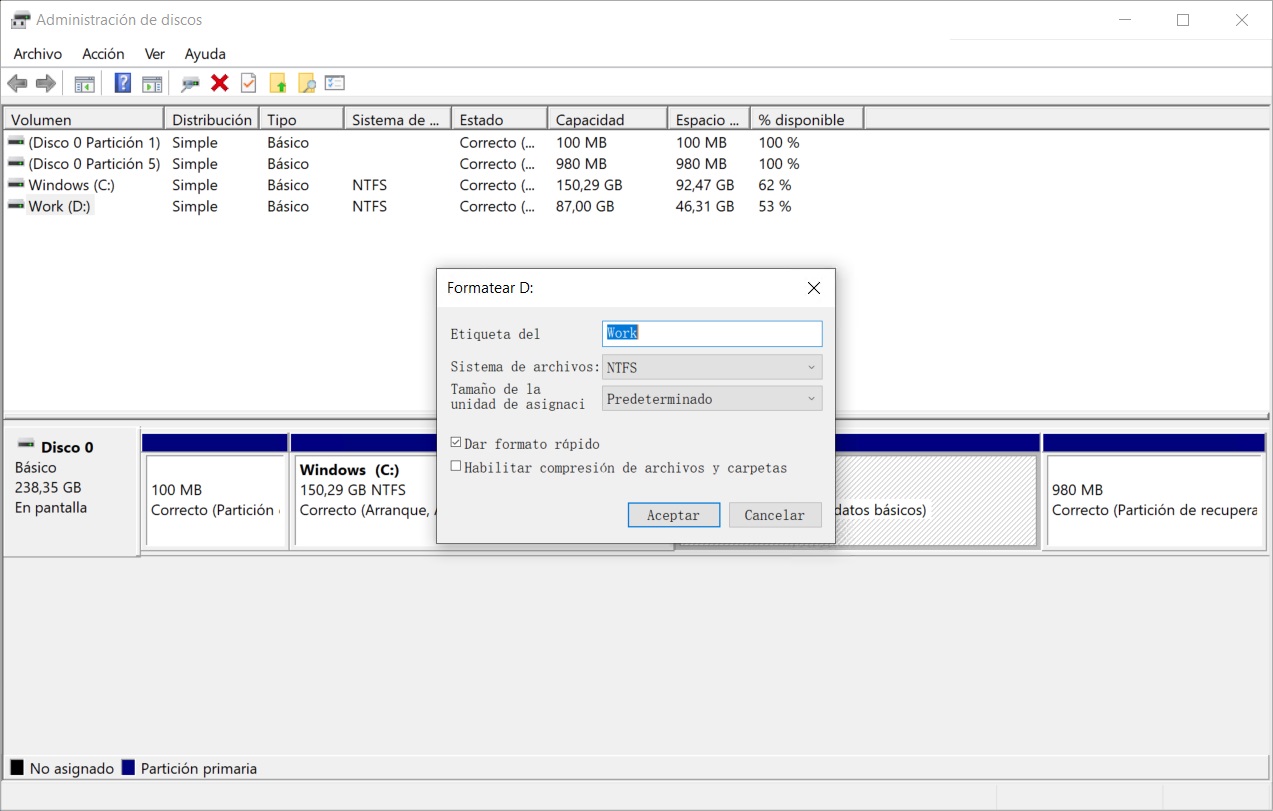Cuando conectas tu disco duro externo, listo para acceder a tus archivos, en su lugar ves el mensaje «Acceso denegado». Este es un problema bastante común. ¿Qué hacer ahora? ¿Cómo solucionar el error «Acceso denegado» en un disco duro externo?
A continuación, presentaremos varias soluciones para resolver el problema de acceso al disco duro externo. También explicaremos cómo proteger los datos en el disco mientras se solucionan problemas, para no perder nada importante.
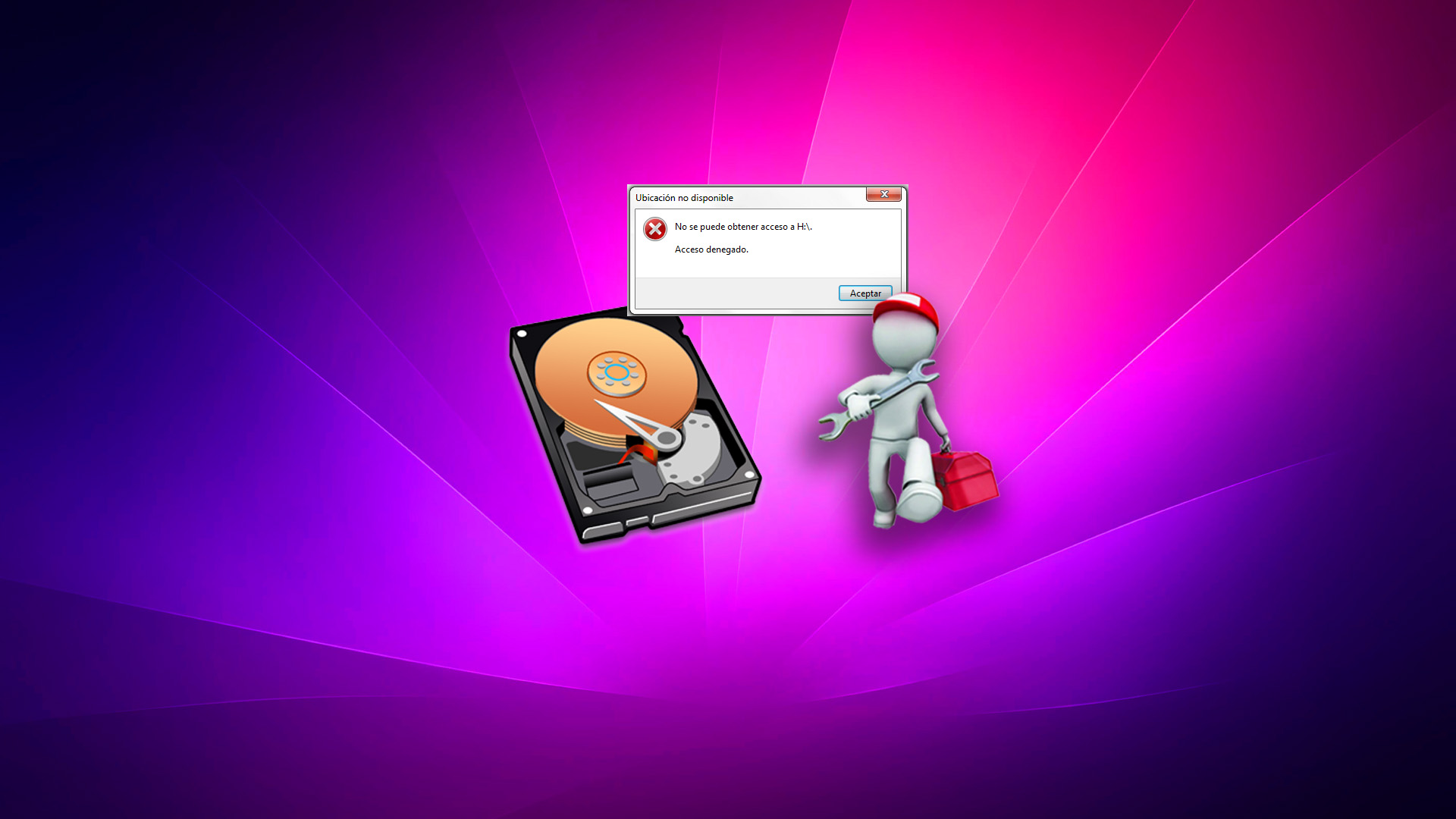
Soluciones al problema de acceso al disco duro externo
El problema de acceso a un disco duro externo puede ocurrir por varias razones. Aquí tienes una lista de posibles causas y qué puedes hacer al respecto:
- Permisos insuficientes: Tu cuenta de usuario puede no tener los permisos adecuados para acceder al disco.
- Errores en el sistema de archivos: La corrupción del sistema de archivos puede impedir el acceso al disco.
- Problemas de propiedad del disco: La cuenta de usuario actual no es reconocida como propietaria del disco.
- Cifrado BitLocker: El disco está cifrado y no se ha proporcionado la contraseña o clave correcta.
- Conflicto en la asignación de letras del disco: La letra del disco puede estar en conflicto con otro disco o no estar asignada.
El problema del error «Acceso denegado» en un disco duro externo puede llevar a la pérdida de datos. Por lo tanto, es importante considerar primero el valor de los archivos. Recomendamos recuperar los datos antes de proceder a reparar los errores en el disco.
Cómo recuperar datos cuando el acceso al disco duro externo está bloqueado
Si el acceso al disco duro externo está bloqueado, no podrás acceder a los archivos mediante el Explorador de archivos ni otros métodos estándar. En este caso, puedes utilizar un software de recuperación de datos.
Bitwar Data Recovery es un software confiable y fácil de usar, que generalmente se utiliza para recuperar datos eliminados o perdidos, archivos de discos perdidos, así como de discos formateados. Es compatible con discos duros internos y externos, tarjetas SD, unidades USB y otros dispositivos de almacenamiento.
Bitwar Data Recovery Oficial: https://www.bitwarsoft.com/es/data-recovery-software
Descarga gratis Bitwar Data Recovery
A continuación, se presentan los pasos para usar Bitwar Data Recovery y sortear el error «Acceso denegado» para recuperar datos:
- Conecta el disco duro externo a tu computadora. Independientemente de la marca, como Western Digital, Seagate u otra, debería ser visible en la lista de dispositivos de almacenamiento.
- Inicia el software Bitwar Data Recovery. Verás todos los dispositivos de almacenamiento conectados, incluidos los discos duros internos y externos, así como las unidades USB.

- Selecciona el modo de escaneo y el tipo de archivos que deseas recuperar, y luego haz clic en el botón «Escanear».


- Durante el escaneo o después de que haya finalizado, podrás previsualizar los archivos encontrados. Bitwar Data Recovery permite la previsualización de más de 600 tipos de archivos diferentes. Todos los archivos que se puedan previsualizar con éxito están disponibles para su recuperación.

- Selecciona los archivos que deseas recuperar y haz clic en el botón «Recuperar» para guardarlos en una ubicación segura o en otro dispositivo de almacenamiento.
Cómo reparar el error «Acceso denegado» al disco duro externo
Ahora examinaremos diferentes métodos para solucionar el problema de acceso al disco duro externo.
Método 1: Reparación de permisos mediante la pestaña de seguridad en Windows
Si los problemas de conexión no son graves, la causa más común del error «Acceso denegado» en un disco duro externo son las configuraciones de permisos en Windows. A veces, el sistema operativo no reconoce tu cuenta de usuario como propietaria del disco o las configuraciones de permisos son incorrectas. Para recuperar el acceso, debes tomar posesión del disco. A continuación, te explicamos cómo hacerlo en Windows 10/11:
Nota: Este método solo se aplica al sistema de archivos NTFS, ya que FAT y exFAT no tienen pestaña de seguridad.
- Abre el Explorador de archivos, haz clic derecho en el disco externo y selecciona «Propiedades».
- En la pestaña «Propiedades», ve a la pestaña «Seguridad». Haz clic en «Avanzado» en la parte inferior de la ventana para abrir «Configuración avanzada de seguridad».

- Haz clic en «Cambiar» junto a «Propietario».

- En el campo «Nombre del objeto», escribe tu nombre de usuario y haz clic en «Comprobar nombres», luego haz clic en «Aceptar».

- Marca la casilla «Reemplazar propietario en subcontenedores y objetos».

- En la ventana «Configuración avanzada de seguridad», haz clic en «Agregar».
- Selecciona «Seleccionar una entidad de seguridad».

- En el campo «Nombre del objeto», escribe tu nombre de usuario. Haz clic en «Comprobar nombres» y luego en «Aceptar».
- Selecciona la opción «Control total» y haz clic en «Aceptar».

- En la siguiente pantalla, haz clic en «Aceptar» y luego cierra la ventana «Propiedades».
Método 2: Cambio de letra de unidad
Cuando conectas un disco duro externo, Windows le asigna una letra de unidad, como D, E o F, para identificarlo. Sin embargo, a veces, cuando otros dispositivos intentan usar la misma letra, puede ocurrir un conflicto que resulta en el error «Acceso denegado» a tu disco. Para solucionar este problema, simplemente asigna al disco una letra diferente que no esté siendo utilizada por otros dispositivos.
A continuación, te explicamos cómo hacerlo:
- Presiona las teclas Windows + R para abrir la aplicación Ejecutar.
- En el cuadro de texto, escribe
diskmgmt.mscy presiona Enter para abrir la Administración de discos.
- Busca tu disco duro externo en la lista. Puede estar marcado con el nombre de la marca (por ejemplo, WD o Seagate) o aparecer como «Disco X». Si no tiene asignada una letra o no es visible en el Explorador de archivos, eso puede ser la causa del problema.
- Haz clic derecho en el disco externo y selecciona «Cambiar letra de unidad y rutas». Esto te permitirá asignar una nueva letra o resolver cualquier conflicto.

- Haz clic en «Cambiar» y selecciona una letra que no esté en uso. Puedes elegir letras de la parte posterior del alfabeto, como X, Y o Z. De esta manera, incluso si conectas un nuevo dispositivo más tarde, no debería haber conflictos.

- Haz clic en «Aceptar» para guardar la nueva configuración. Windows actualizará la letra de la unidad, y ahora tu disco duro externo debería ser visible en el Explorador de archivos.
Si el cambio de letra no resuelve el problema de inmediato, reinicia el ordenador. Windows a veces necesita un reinicio rápido para adaptarse completamente a la nueva letra.
Método 3: Uso de la herramienta de comprobación de errores para verificar daños en el disco
Otra causa común del error «Acceso denegado» a un disco duro externo es el daño en el sistema de archivos. El sistema de archivos organiza y gestiona la forma en que se almacenan, acceden y recuperan los datos en el disco. Permite que el sistema operativo se comunique con el disco y realice un seguimiento de todos los archivos.
Cuando el sistema de archivos se daña (ya sea por un apagón inesperado, una desconexión incorrecta, malware o sectores dañados), el sistema operativo no puede leer el disco correctamente. Esto provoca errores como «Acceso denegado». La herramienta de comprobación de errores de Windows, como CHKDSK, puede escanear y generalmente reparar estos problemas.
A continuación, te explicamos cómo ejecutar la herramienta de comprobación de errores para solucionar el error «Acceso denegado» en el disco duro externo:
- Abre el Explorador de archivos.
- Haz clic derecho en el disco externo y selecciona «Propiedades».
- En la pestaña «Propiedades», ve a la pestaña «Herramientas» y haz clic en «Comprobar».

- En la siguiente ventana, haz clic en «Escanear y reparar». Espera a que finalice el escaneo y luego haz clic en «Cerrar».
Alternativamente, puedes ejecutar CHKDSK directamente desde el símbolo del sistema. Funciona de la misma manera que la herramienta de comprobación de errores. Solo necesitas presionar las teclas Windows + R, escribir cmd y luego presionar Enter. En la ventana del símbolo del sistema, escribe chkdsk X: /f /r (sustituyendo X: por la letra asignada al disco duro externo).